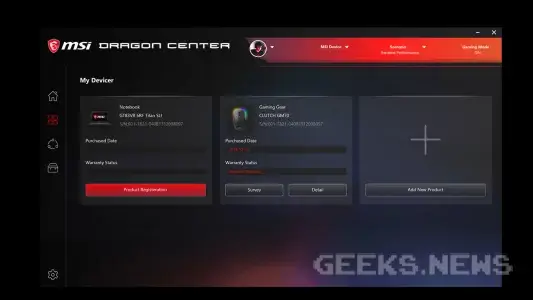Як дізнатися модель ноутбка - інструкція для більшості брендів

Незалежно від того, чи ви купили новий або старий ноутбук, рано чи пізно вам знадобиться визначити його точну модель або технічні характеристики та можливості. Причиною для цього може стати пошук та усунення несправностей, необхідність перевірити характеристики вашого ноутбука перед попереднім замовленням гри, або ж просте бажання порекомендувати вашу модель пристрою другові.Якою б не була причина, дізнатися який у вас ноутбук простіше, ніж може здатися на перший погляд. У більшості випадків все, що вам потрібно зробити, це перевернути пристрій догори дном. Або, можливо, натиснути кілька кнопок після включення. У найгіршому випадку вам потрібно буде ввести кілька слів у рядок пошуку Windows.
Як знайти модель пристрою на корпусі нотбука
Цей метод є найшвидшим і найпростішим способом дізнатися, який саме у вас ноутбук. Просто переверніть його догори ногами та знайдіть наклейку або гравіювання на корпусі пристрою. Там повинна бути інформація про точну модель вашого ноутбука або, принаймні, номер, за яким ви зможете знайти всі потрібні вам дані в інтернеті.
Різні виробники розміщують інформацію по-різному. Наприклад, у ASUS, MSI та Lenovo номер моделі вказаний на етикетці на нижній частині корпусу, на пристроях HP модель ноутбука вказана разом з номером праворуч, а у Gigabyte на тій же наклейці, що і штрих-код.
Цей метод є швидким і простим, але в деяких випадках, наприклад, з ноутбуками ASUS, вам може знадобитися інтернет, щоб дізнатися повне найменування моделі. Однак, поки пристрій працює, ви можете дізнатися всі характеристики комп'ютера без доступу до мережі через BIOS. В останньому випадку необов'язкова навіть наявність встановленої операційної системи.
Як дізнатися модель ноутбука через BIOS
Для входу в BIOS зазвичай потрібно натиснути клавішу Del або F12 одразу ж після початку запуску ноутбука. Опинившись усередині BIOS, ви можете дізнатися, який у вас ноутбук всього за пару секунд. Нижче ми перерахували правила доступу до BIOS для різних популярних марок ноутбуків і місця де може бути потрібна вам інформація:
ACER
- Щоб отримати доступ до параметрів BIOS на ноутбуках Acer, натисніть F2 або Delete.
- Щоб дізнатися про модель пристрою, знайдіть поле «Product Name» на вкладці «Information» у BIOS.
ALIENWARE
- Власникам ноутбуків Alienware слід натиснути клавішу F2 після увімкнення комп'ютера.
- Назва моделі вказана під написом "BIOS Setup" у верхній правій частині екрана.
ASUS
- Перед спробою доступу до BIOS слід вимикати ноутбуки ASUS. Коли пристрій вимкнено, натисніть та утримуйте клавішу F2, а потім натисніть кнопку живлення. Утримуйте F2, доки не з'явиться меню конфігурації BIOS.
- Після отримання доступу до меню натисніть клавішу F7, щоб увійти в розширений режим BIOS.
- Далі натисніть кнопку Advanced, розташовану у верхній частині екрана між вкладками Main і Boot.
- У розширеному меню виберіть опцію "ASUS EZ Flash 3 Utility". Опинившись усередині, побачите відповідну позначку.
DELL
- Щоб отримати доступ до BIOS на пристроях Dell, натисніть F2 після увімкнення пристрою.
- Опинившись усередині, побачите модель вашого ноутбука під написом Product Name на головному екрані.
GIGABYTE
- Доступ до BIOS на ноутбуках Gigabyte відкривається за допомогою кнопки Del.
- Після запуску BIOS, ви зможете побачити найменування моделі на головному екрані під написом «Product Name».
HP (Hewlett-Packard)
- Ви можете увійти в BIOS на пристроях HP, натиснувши Esc відразу після ввімкнення комп'ютера.
- Коли ви побачите меню запуску, натисніть клавішу F10, щоб отримати доступ до утиліти налаштування BIOS.
- Після доступу до налаштування ви можете знайти модель вашого ноутбука під написом «Product Name».
LENOVO
- Якщо у вас ноутбук Lenovo, увімкніть його та кілька разів натисніть Fn+F2 або просто F2, залежно від вашого пристрою.
- У налаштуваннях BIOS натисніть синю кнопку «More Settings», розташовану в лівій нижній частині екрана.
- Далі шукайте вкладку "Information".
- Опинившись там, ви зможете знайти модель свого ноутбука під написом "Product Name".
MSI
- Для ноутбуків MSI доступ до BIOS відкривається за допомогою кнопки Del.
- У налаштуваннях знайдіть вкладку "Marketing Name".
RAZER
- Що стосується ноутбуків Razer, натисніть кілька разів клавішу F1 або Del, як тільки пристрій увімкнеться, і ви побачите логотип Razer на екрані.
- Після того, як відкриється BIOS, ви можете побачити назву моделі на головному екрані під написом «Product Name».
Як дізнатися модель ноутбука через Центр керування
Є ще один спосіб дізнатися, який у вас ноутбук та його апаратні характеристики. Цей метод здійснюється за допомогою програми «Центр керування», яка є на більшості таких пристроїв. Кожен виробник має власну програму для налаштування потужності та інших параметрів, а також для доступу до розширених функцій.
На пристроях ASUS програма називається My ASUS; на ноутбуках HP - HP Command Center і т.д. У ній зазвичай міститься інформація виробника у поєднанні з командами, елементами керування та іншими опціями меню.
Якщо ви відкриєте аналог «Центру керування» на своєму ноутбуці, то, швидше за все, зможете знайти модель пристрою на вкладці «Система», «Інформація про систему», «Інформація» або на вкладці з аналогічною назвою.
Як бачите, дізнатися, який у вас ноутбук можна за лічені секунди. Більше того, в більшості випадків вам навіть не потрібне підключення до Інтернету або наявність встановленої операційної системи. Винятком тут є ASUS. Компанія вирішила не вказувати повну назву моделі ні в BIOS, ні на корпусі пристрою. Якщо у вас є ноутбук ASUS, швидше за все, вам потрібно буде ввести вказаний короткий номер у пошукову систему, щоб дізнатися повне найменування моделі ноутбука.
Перш ніж ми закінчимо, хотілося б дати останню пораду. Якщо ваш пристрій не вмикається і на його корпусі немає наклейок або написів, можливо, ви зможете знайти назву моделі, відкривши нижню панель. Для більшості пристроїв потрібно лише відкрутити кілька гвинтів, а потім просто підняти нижню частину корпусу. Проте остерігайтесь випадків, коли викручування гвинтів чи зняття пломб анулюють вашу гарантію на пристрій.
Якщо ви не бажаєте цього робити, не соромтеся віднести пристрій до сервісного центру. Деякі ноутбуки, особливо ультратонкі, мають досить складну систему відкриття нижньої панелі, що може призвести до поломки, якщо це робитиме не професіонал.
З іншого боку, процедура відкриття нижньої панелі має стати легкою прогулянкою навіть відносно недосвідчених фахівців з ремонту. Будь-яка пристойна майстерня повинна надати вам послуги з розбирання та збирання вашого пристрою без проблем.
Однак, якщо ваш ноутбук вийшов з ладу і все ще перебуває на гарантії, ми рекомендуємо натомість відправити його до офіційного сервісного центру виробника. У цьому випадку не намагайтеся відкрити задню панель самостійно.
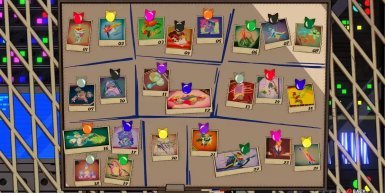 Як знайти усі графіті в Hi-Fi Rush | Усі локації.
Як знайти усі графіті в Hi-Fi Rush | Усі локації.
 Показано тизер-трейлер аніме-адаптації пригод Скотта Пілігрима
Показано тизер-трейлер аніме-адаптації пригод Скотта Пілігрима